最近新しい Samsung デバイスを購入し、そのビデオ プレーヤーがどのように機能するか疑問に思ったことはありませんか? 多くの Samsung ユーザー、特に初めてのユーザーもそのシナリオに当てはまります。 さまざまなアプリケーションが開発され、更新され続けているため、追いつくのが難しい場合があります。 したがって、あなたを助けるために、私たちはあなたのためにこの投稿を作成しました。 ここで何を学びますか サムスンビデオプレーヤー 使い方、設定の調整などについて説明します。 さらに詳しい情報を得るには、読み続けてください。
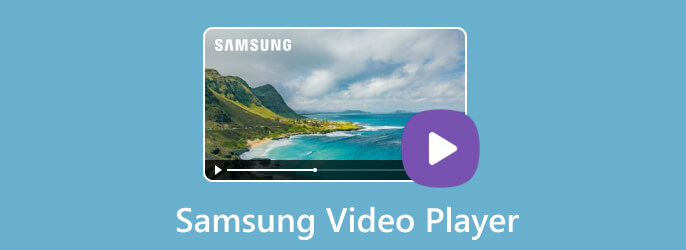
Samsung Video Player は、Samsung スマートフォンおよびタブレットのデフォルトのメディア プレーヤー アプリです。 ユーザーにシームレスで便利なビデオ再生体験を提供するように設計されています。 また、さまざまなビデオ形式をサポートし、ビデオ視聴体験を向上させるいくつかの機能を提供します。 さらに、Samsung デバイスにダウンロードしたビデオも含め、すべての録画ビデオを視聴できます。 Samsung ビデオ プレーヤーの使用方法について詳しくは、次のパートに進んでください。
ここでは、Samsung Video Player の使用方法と、それを使用して一般的なタスクを実行する方法についてのガイドを示します。
まず、 サムスンビデオプレーヤー あなたのデバイス上で。 デバイスのストレージまたは SD カードを参照して、再生したいビデオ ファイルを見つけます。
見たいビデオを選択します。 Samsung ビデオ プレーヤーがビデオを開き、自動的に再生を開始します。
最後に、画面上のコントロールを使用して、一時停止、再生、音量調整、または前後にスキップすることができます。
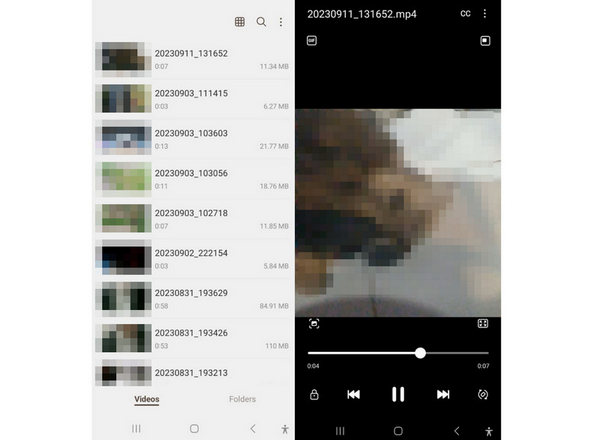
Samsung Video Player で実行できるもう XNUMX つのタスクは、字幕の追加です。 ビデオで字幕を有効にするガイドを使用して、再生エクスペリエンスを向上させます。
まず、字幕ファイル (通常は SRT 形式) のファイル名がビデオ ファイルと同じであることを確認します。 また、同じディレクトリにあることを確認してください。
Samsung Video Player で見たいビデオを開きます。 ビデオの再生中に画面をタップすると、再生コントロールが表示されます。
現在地に最も近い 字幕 (CC) ボタン。 字幕ファイルの名前が正しい場合、Samsung Video Player は字幕を検出して表示します。
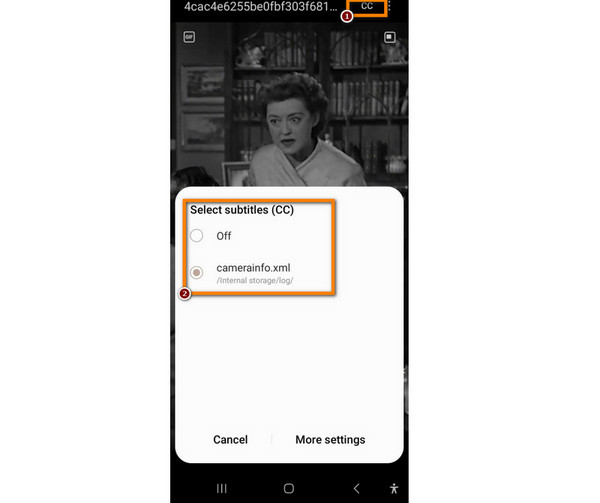
Samsung Video Player を使用すると、オーディオ設定をカスタマイズすることもできます。 特にビデオに複数のオーディオ オプションがある場合は、異なるオーディオ トラックを簡単に切り替えることができます。 これを行うには、以下のガイドに従ってください。
Samsung Video Player アプリで見たいビデオを開きます。
次に、ビデオの再生中に画面をタップして、再生コントロールを表示します。 次に、 オーディオ ボタンをクリックすると、利用可能なオーディオ トラックのリストが表示されます。
ビデオに複数の音声オプションがある場合は、お好みのオプションを選択してください。
Samsung ビデオ プレーヤーは Samsung デバイスのデフォルトのプレーヤーですが、必要に応じて別のビデオ プレーヤーを選択することもできます。 その方法は次のとおりです。
起動する Google Playストア 好みの代替ビデオ プレーヤー アプリを検索します。
次に、デバイスの 設定。 下にスクロールして選択します アプリ.
その後、見つけて選択してください サムスンビデオプレーヤー。 をタップ デフォルトとして設定 または デフォルトで開く オプションを選択します。
最後に、利用可能なアプリのリストから、インストールした代替ビデオ プレーヤーを選択します。
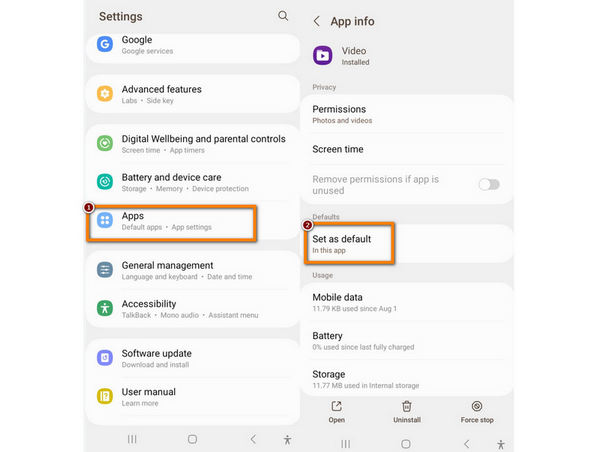
以上です! これで、Samsung Video Player の使用方法を学習しました。 ビデオの再生、字幕の追加、オーディオ トラックの変更、デフォルトのビデオ プレーヤーの変更などを自由に行うことができます。
ビデオ再生エクスペリエンスをカスタマイズするには、知っておく必要がある Samsung ビデオ プレーヤーの設定を次に示します。 から確認できる設定は次のとおりです より多くのオプション ビデオプレーヤーの:
• 次のビデオを自動再生 - 次のビデオを自動的に再生します。
• ビデオの自動リピート - 現在のビデオを繰り返し再生します。
• バックグラウンド再生 - 現在のビデオをバックグラウンドで再生します。
• ビデオプレーヤーについて - Samsung ビデオ プレーヤーの詳細をご覧ください。
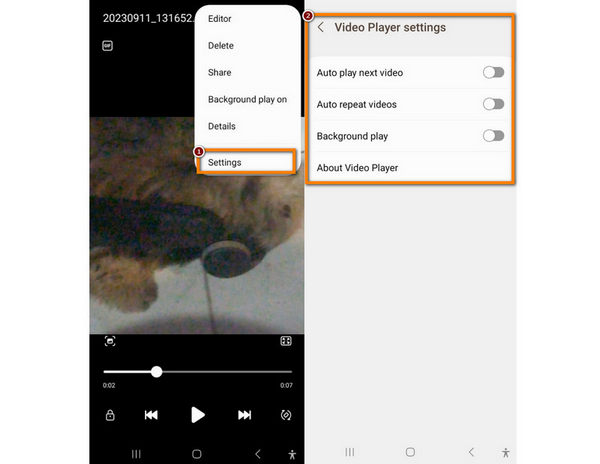
Samsung のビデオ プレーヤーが動作しない場合、さまざまな理由が考えられます。 一般的な原因としては、アプリのクラッシュ、古いバージョン、サポートされていない形式または破損した形式などが挙げられます。 これらの問題を解決するには、以下の方法を試してください。
簡単な再起動でアプリ関連の問題を解決できる場合があります。
Samsung Video Player アプリが最新であることを確認してください。 Google Play ストアまたは Samsung Galaxy ストアにアクセスしてアップデートを確認してください。
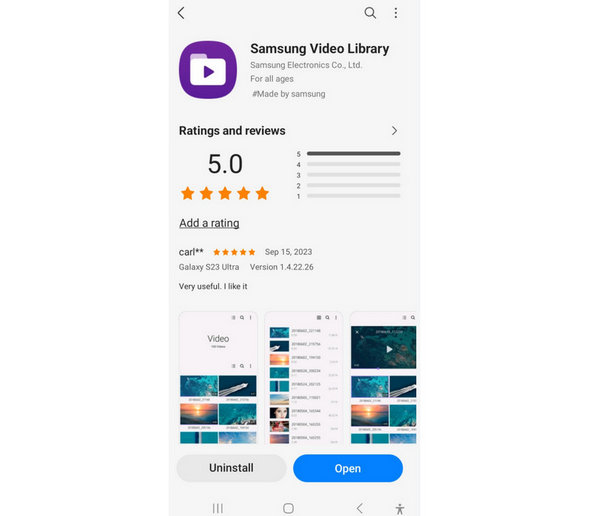
Samsung ビデオ プレーヤーが再生したいビデオをサポートしているかどうかを確認します。 さまざまな形式と互換性がありますが、あまり一般的ではない形式はサポートされない場合があります。
問題が解決しない場合は、Samsung Video Player をアンインストールして、App Store から再度ダウンロードしてください。
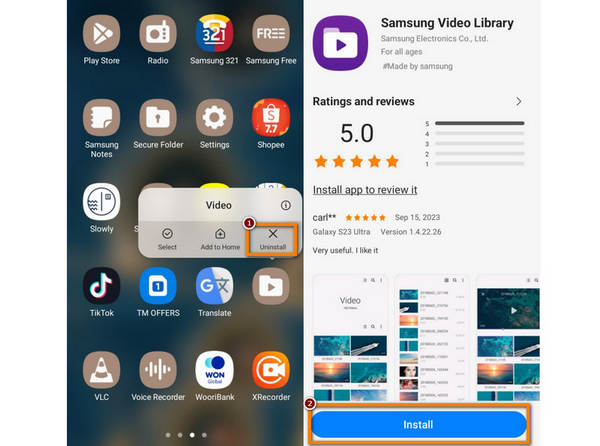
デバイスの設定に移動し、次の場所に移動します アプリ or アプリケーションマネージャ. 次に、見つけます サムスンビデオプレーヤー そしてキャッシュとデータをクリアします。 その後アプリを再起動してください。
ブルーレイマスターズ フリーブルーレイプレーヤー ビデオ ファイルを再生する場合に最適なオプションです。 ビデオファイルだけでなく、Blu-rayディスクやDVDも保存できます。 このツールを使用すると、品質を維持したまま、PC 上のあらゆるビデオを同時に視聴できます。 MP4、AVI、WMV、MKV、FLV などを含む多数のビデオ形式もサポートしています。 さらに、一般的なビデオ、HD ビデオ、オーディオ ファイルを素晴らしい視覚効果で再生できます。 最も優れている点は、あらゆるユーザーのニーズを満たす使いやすいインターフェイスです。 より広い画面でストリーミングを開始します フリーブルーレイプレーヤー 今。
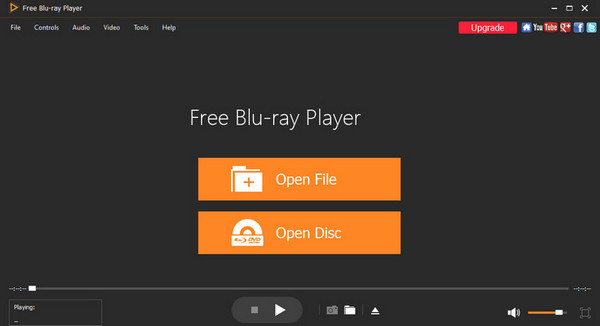
MXプレイヤー は代替ビデオ プレーヤーであり、Samsung ユーザーに人気のオプションです。 再生速度やジェスチャーコントロール、字幕サポートなど、多くの機能を提供します。 洗練されたユーザーフレンドリーなインターフェイスを備えた優れたビデオ再生。 ただし、MX Player は Google Play ストアでは入手できないことに注意してください。 そのため、サードパーティのサイトからダウンロードする必要があります。
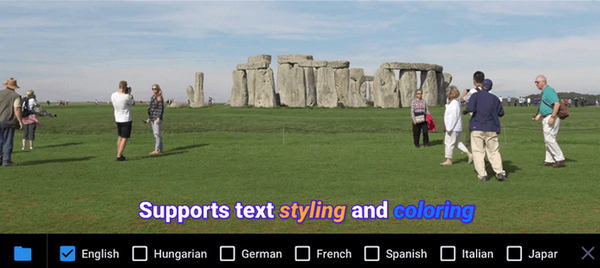
VLC はよく知られた無料のオープンソースです ビデオプレイヤー。 このアプリの注目すべき機能は、サポートされている広範なビデオ形式です。 また、再生速度の制御、字幕のサポート、オーディオとビデオのイコライザーも備えています。 さらに、ユーザーは内蔵ストリーミング機能を使用してインターネット経由でビデオを視聴できます。 ただし、一部のユーザーはそのユーザー インターフェイスが複雑だと感じ、アプリがクラッシュします。
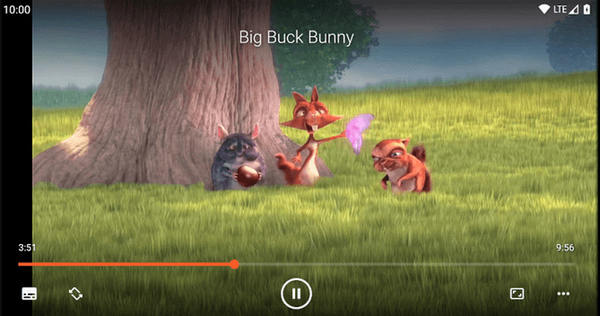
サムスンにはビデオプレーヤーがありますか?
もちろんはい。 Samsung デバイスには通常、次のものがプリインストールされています。 サムスンビデオプレーヤー 動画再生用のアプリケーション。
Samsung ビデオ プレーヤーは何と呼ばれますか?
Samsung のデフォルトのビデオプレーヤーは サムスンビデオプレーヤー。 Samsung デバイスで見つけることができます。
Samsung に最適なビデオ プレーヤーはどれですか?
Samsung にとって最高のビデオ プレーヤーは Blu-ray Master です フリーブルーレイプレーヤー。 一流の Blu-ray/DVD プレーヤーであるだけでなく、さまざまなビデオ形式の再生にも優れています。
Samsung Galaxy のビデオプレーヤーはどこにありますか?
Samsung Galaxy のビデオ プレーヤーは次の場所にあります。 アプリ or アプリケーション ホーム画面からフォルダーを選択します。
MX プレーヤーは Samsung ビデオ プレーヤーよりも優れていますか?
より高度な機能とカスタマイズ可能なユーザー インターフェイスを備えたビデオ プレーヤーを好む場合は、MX Player の方が適しています。 ただし、ビデオ プレーヤーを頻繁に使用しないユーザーであれば、デバイスのデフォルトのプレーヤーで満足できるでしょう。 好みやニーズに応じてビデオプレーヤーを選択してください。
このガイドを参照すると、次のことがわかります。 サムスンビデオプレーヤー の概要とその使用方法です。 さらに、アプリとそのさまざまな代替手段で発生する可能性のある一般的な問題を解決する解決策も発見しました。 前述の 3 つのツール オプションのうち、 フリーブルーレイプレーヤー 最高で最も信頼できるものとして立っています。 直感的なインターフェイスと多用途性により、プロでも初心者でも、誰でも使用できます。 したがって、今すぐこれを使用して旅を始めてください。
もっと読書
Windows および Mac コンピュータ用のトップ 5 の無料ビデオ プレーヤー
コンピュータに無料で使用できるビデオ プレーヤーを入手してください。 ここでは、コンピューター用の最高の無料メディア プレーヤーのトップ 5 とそれぞれのハイライトを簡単に確認できます。
コンピュータのデフォルトのプレーヤーが動作しない場合に DAT ビデオを再生するにはどうすればよいですか? ここで代替手段に助けを求め、詳細な紹介とともに最高のプレーヤーを見つけてください。
コンピューターでH.265HEVC 265K / HDビデオを再生するのに最適なH.4プレーヤー
H.265ビデオは、macOSとWindows 10の両方の一部のビデオプレーヤーと互換性がないことがよくあります。幸いなことに、無料のH.265プレーヤーがまだいくつかあります。
ビデオ再生速度を制御できるプレーヤーをお探しですか? この投稿をクリックしてください。 すべてのデバイスに最適なさまざまなビデオ プレーヤーをご覧ください。